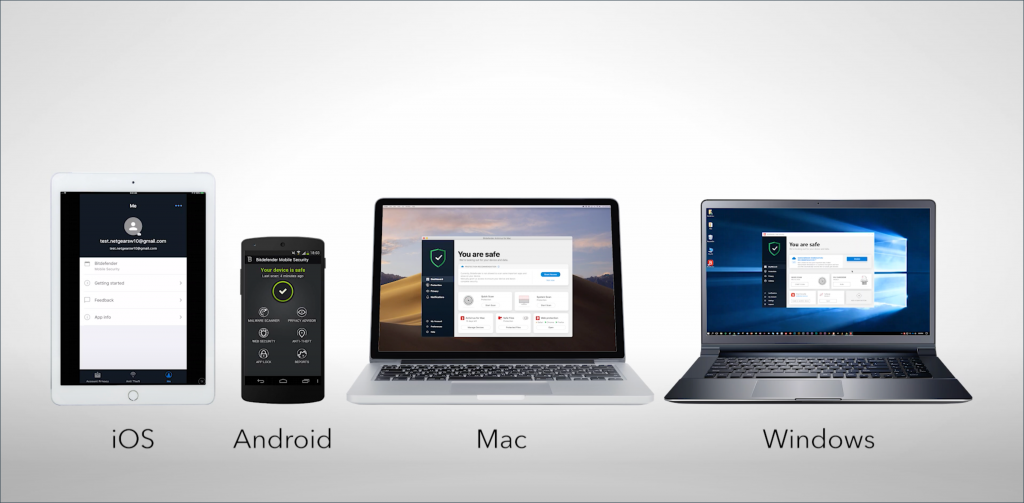Iată ce trebuie să faceți dacă nu vă puteți accesa contul de utilizator Bitdefender Central într-un browser web. Atunci când vă conectați la Bitdefender Central folosind link-ul https://central.bitdefender.com/ s-ar putea să vă confruntați cu una din situațiile de mai jos:
- Nu se întâmplă nimic atunci când încercați să vă autentificați.
- Site-ul Bitdefender Central revine la pagina principală sau nu funcționează normal.
- Pagina nu este afișată corect, este goală sau nu afișează tot conținutul.
- Întâmpinați un mesaj de eroare necunoscut.
Dacă vă confruntați cu una dintre aceste probleme sau cu o situație similară, urmați cei 5 pași descriși mai jos.
Pasul 1 - Asigurați-vă că browserul este la zi
Google Chrome
În Chrome, actualizările au loc, de obicei, în fundal, atunci când închideți și redeschideți browserul computerului dumneavoastră. Cu toate acestea, există o șansă să vedeți o actualizare în așteptare dacă nu ați închis browserul de ceva timp. Pentru a-l actualiza:
- Deschideți Google Chrome, apoi faceți clic pe meniul ⋮ din colțul din dreapta sus.
- Faceți clic pe 'Actualizează Google Chrome'. Dacă nu vedeți acest buton, înseamnă că folosiți deja cea mai recentă versiune.
- Faceți clic pe 'Relansează'.
Alternativ, puteți să:
- Faceți clic meniul ⋮ din colțul din dreapta sus.
- Mergeți la 'Ajutor', apoi selectați 'Despre Google Chrome'.
- În noua filă, Google Chrome ar trebui să se actualizeze automat. Dacă aveți deja cea mai recentă versiune de Google Chrome, ar trebui să vedeți mesajul 'Google Chrome este la zi'.
- După actualizare, faceți clic pe 'Relansează'.
ⓘ Notă: Google Chrome salvează filele și ferestrele deschise și le redeschide automat la repornire. Dacă preferați să nu reporniți imediat, faceți clic pe 'Nu acum'. La următoarea repornire a browserului, actualizarea va fi aplicată.
Mozilla Firefox
În mod implicit, Firefox efectuează actualizări în mod automat. Actualizările manuale sunt posibile urmând instrucțiunile de mai jos:
- Deschideți Mozilla Firefox, apoi faceți clic pe meniul ≡ din colțul din dreapta sus.
- Apăsați butonul 'Deschide meniu de ajutor' și selectați 'Despre Firefox'.
- Se va deschide fereastra Despre Firefox, iar Firefox va începe să verifice dacă există actualizări și să le descarce automat.
- Când actualizările sunt gata să fie instalate, faceți clic pe 'Repornește Firefox' pentru a efectua actualizarea.
Microsoft Edge
Microsoft Edge este integrat în Windows 10 și Windows 11. Astfel, acesta primește actualizările prin intermediul serviciului Windows Update.
- Faceți clic pe pictograma de pornire Windows ⊞ de pe bara de activități.
- Faceți clic pe ⚙︎ Setări.
- Mergeți la 'Actualizare și securitate'.
- În coloana din stânga, selectați Windows Update.
- Faceți clic pe 'Verificare actualizări'.
- Orice actualizare găsită va fi instalată și veți beneficia de cea mai recentă versiune de Microsoft Edge.
Safari
Safari este inclus în macOS. Pentru a beneficia de cea mai recentă versiune de Safari, instalați cele mai recente actualizări și upgrade-uri disponibile pentru macOS și aplicațiile sale integrate, inclusiv Safari.
Pasul 2 - Ștergeți memoria cache și cookie-urile din browser
Încercați să ștergeți istoricul browserului, memoria cache și cookie-urile dacă tot nu puteți accesa Bitdefender Central după ce ați actualizat browserul. De cele mai multe ori, atunci când este vorba de o problemă de încărcare a paginii sau de progresie a site-ului, acest lucru rezolvă problema.
- Cum se șterg memoria cache și cookie-urile în Google Chrome
- Cum se șterg memoria cache și cookie-urile în Mozilla Firefox pe Windows | pe Mac
- Cum se șterg memoria cache și cookie-urile în Microsoft Edge
- Cum se șterg memoria cache și cookie-urile în Safari pe Mac | iPhone și iPad
Pasul 3 - Folosiți un alt browser
Uneori, problema se află în browserul web. Încercați să treceți la un alt browser web, cum ar fi unul din exemplele enumerate mai jos. Rețineți că Internet Explorer nu este compatibil cu site-ul Bitdefender Central.
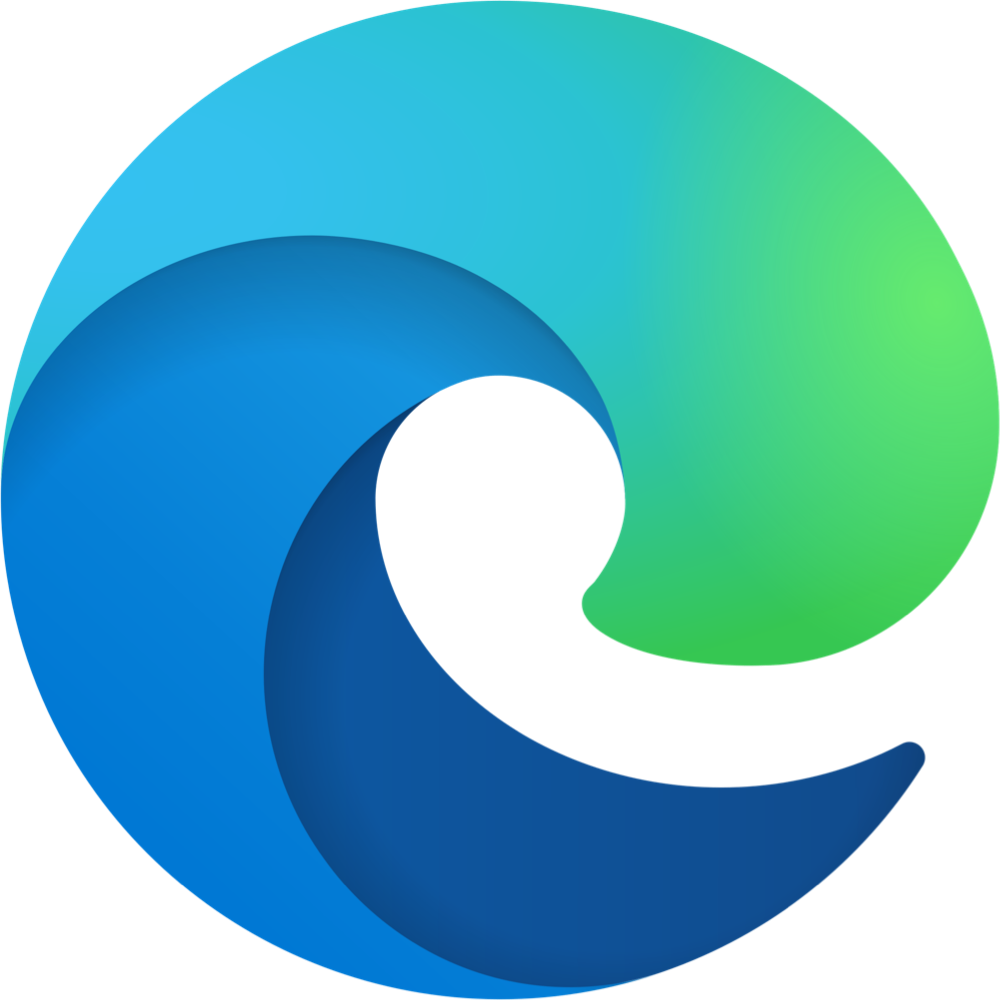
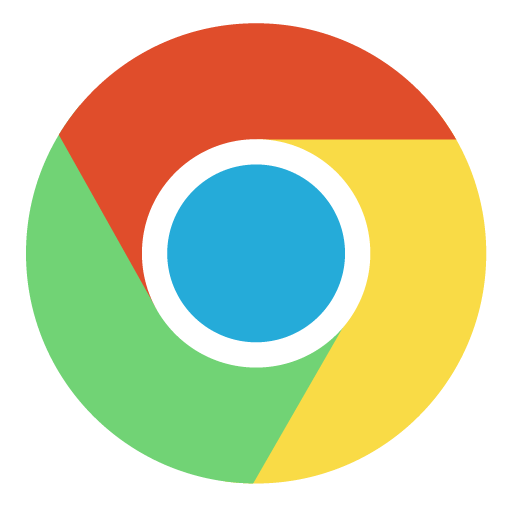

Pasul 4 - Utilizați un alt dispozitiv
Verificați dacă puteți accesa Bitdefender Central de pe telefon în loc de calculator sau invers. Dacă aveți orice alt dispozitiv conectat la Internet, folosiți-l pentru a accesa https://central.bitdefender.com/.
De cele mai multe ori, încercarea de a deschide pagina Bitdefender Central pe un alt calculator sau telefon va funcționa daca este vorba de o problemă cu dispozitivul folosit anterior.
Pasul 5 - Asigurați-vă că parola este corectă
Dacă Bitdefender Central afișează un mesaj de eroare prin care vă informează că parola introdusă este incorectă, verificați dacă parola pe care ați introdus-o este corectă:
- Asigurați-vă că tasta Caps Lock nu este activată din greșeală pe tastatură și încercați din nou sa va autentificați in cont.
- Parolele sunt sensibile la majuscule și minuscule. Asigurați-vă că nu ați greșit majusculele uneia dintre litere.
- Dacă sunteți absolut sigur că ați introdus parola corectă dar aceasta este în continuare respinsă, resetați parola contului Bitdefender Central.
Dacă site-ul Bitdefender Central nu se încarcă după ce parcurgeți toți pașii descriși în acest articol, contactați serviciul clienți. Serviciul clienți Bitdefender vă poate ajuta cu soluții alternative sau vă poate anunța dacă este o problemă cunoscută.